
Spisu treści:
- Krok 1: Rozważania projektowe
- Krok 2: Lista części
- Krok 3: Montaż czujnika podciśnienia
- Krok 4: Elektronika
- Krok 5: Zaktualizuj i skonfiguruj Raspberry Pi
- Krok 6: Oprogramowanie
- Krok 7: Kalibracja
- Krok 8: Menu główne
- Krok 9: Odkurzanie
- Krok 10: Ciśnienie odcięcia
- Krok 11: Tara
- Krok 12: Jednostki
- Krok 13: Uruchom ponownie lub zamknij
- Krok 14: Uruchom przy starcie
- Krok 15: Części drukowane 3D
- Autor John Day [email protected].
- Public 2024-01-30 11:31.
- Ostatnio zmodyfikowany 2025-01-23 15:03.


Jest to prasa próżniowa do forniru (pompa próżniowa), która została zmodyfikowana za pomocą cyfrowego regulatora podciśnienia do pracy z wybieralnym ciśnieniem podciśnienia. To urządzenie jest zamiennikiem kontrolera podciśnienia w mojej prasie próżniowej do forniru DIY, zbudowanej na podstawie planów z VeneerSupplies.com lub JoeWoodworking.com. To są świetne plany, a pompy działają bardzo zadowalająco zgodnie z projektem. Jednak jestem majsterkowiczem i chciałem ulepszyć moją pompę o możliwość łatwego i łatwego kontrolowania ustawień ciśnienia (bez śrubokrętu) w szerszym zakresie ciśnień za pomocą regulatora sterowanego cyfrowo.
Ostatnio pojawiła się potrzeba, która przekroczyła dolne granice mojego kontrolera próżni (Typ 1). Ten projekt wymagał kontrolera próżni typu 2 dla ciśnień w zakresie od 2 do 10 cali Hg. Zastąpienie mojego kontrolera podciśnienia typu 1 modelem typu 2 było opcją, jednak wydawało się to niepraktyczne, ponieważ wymagałoby dodatkowych kosztów i modyfikacji, aby przełączać się między dwoma zakresami podciśnienia. Idealnym rozwiązaniem jest pojedynczy regulator o szerszym zakresie ciśnień (od 2 do 28 cali Hg).
Kontroler podciśnienia: sterowany podciśnieniem mikroprzełącznik używany do aktywacji pompy próżniowej lub przekaźnika przy wybranym ciśnieniu. Kontroler podciśnienia posiada śrubę regulacyjną, która pozwala wybrać żądany poziom podciśnienia. Styki są oceniane na 10 amperów przy 120 V AC.
Typy kontrolera podciśnienia: Typ 1 = regulowany dla 10,5" do 28" Hg (różnica 2 do 5" Hg) Typ 2 = regulowany dla 2" do 10" Hg (różnica 2 do 4" Hg)
Krok 1: Rozważania projektowe
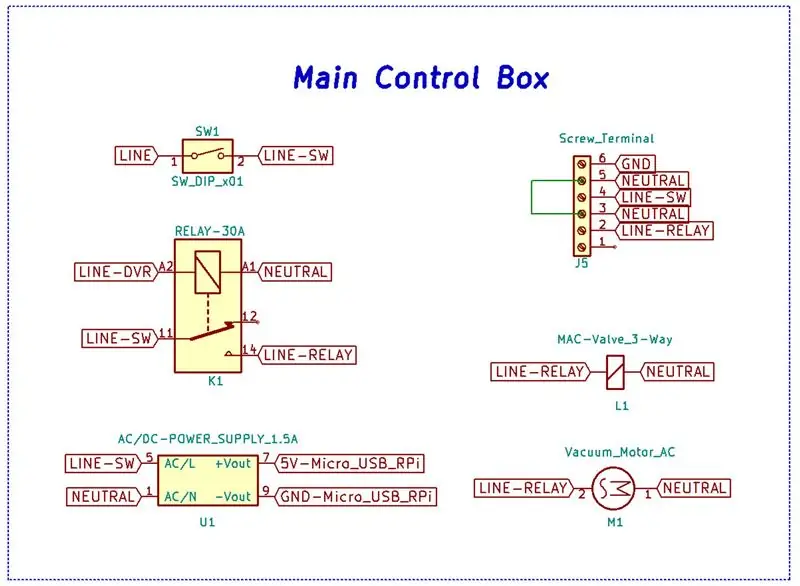
Mój projekt zastępuje kontroler podciśnienia cyfrowym regulatorem podciśnienia (DVR). Rejestrator będzie używany do sterowania linią LINE-DVR RELAY-30A, jak pokazano na schemacie głównej skrzynki kontrolnej. Ta konstrukcja wymaga dodania zasilacza AC/DC 5 VDC do głównej skrzynki sterującej w celu zasilania rejestratora DVR.
Ta konstrukcja jest w stanie utrzymać szeroki zakres podciśnienia, ale wydajność jest całkowicie zależna od możliwości pompy. W niższym zakresie ciśnień duża pompa CFM utrzyma te ciśnienia, ale spowoduje większe wahania różnicy ciśnień w wyniku przemieszczenia pompy. Tak jest w przypadku mojej pompy 3 CFM. Jest w stanie utrzymać 3 inHg, ale wahania różnicy ciśnień wynoszą ±1 inHg, a cykle ON pompy, chociaż nieczęste, trwają około jednej lub dwóch sekund. Wahania różnicy ciśnień o ±1 cal Hg będą skutkować przy ciśnieniach od 141 lbs/ft² do 283 lbs/ft². Nie mam doświadczenia w tłoczeniu próżniowym przy tych niskich ciśnieniach, dlatego nie jestem pewien znaczenia tej zmiany różnicy ciśnień. Moim zdaniem mniejsza pompa próżniowa CFM byłaby prawdopodobnie bardziej odpowiednia do utrzymania tych niższych podciśnieniów i zmniejszenia wahań różnicy ciśnień.
Konstrukcja tego regulatora obejmuje Raspberry Pi Zero, czujnik ciśnienia MD-PS002, moduł wzmacniacza mostka Wheatstone HX711, wyświetlacz LCD, zasilacz 5V, enkoder obrotowy i moduł przekaźnika. Wszystkie te części są dostępne u ulubionych dostawców elektronicznych części internetowych.
Wybrałem Raspberry Pi (RPi), ponieważ python jest moim preferowanym językiem programowania, a obsługa RPi jest łatwo dostępna. Jestem przekonany, że ta aplikacja może zostać przeniesiona na ESP8266 lub inne kontrolery zdolne do uruchamiania Pythona. Jedyną wadą RPi jest wysoce zalecane wyłączenie przed wyłączeniem, aby zapobiec uszkodzeniu karty SD.
Krok 2: Lista części
To urządzenie jest zbudowane z gotowych części, w tym Raspberry Pi, czujnika ciśnienia, wzmacniacza mostkowego HX711, wyświetlacza LCD i innych części kosztujących około 25 USD.
CZĘŚCI: 1 szt. Raspberry Pi Zero - wersja 1.3 5 USD 1 szt. MD-PS002 Czujnik próżni Czujnik ciśnienia bezwzględnego 1,75 USD 1 szt. HX711 Ogniwo obciążnikowe i czujnik ciśnienia 24 bitowy moduł AD 0,75 USD 1 szt. Moduł enkodera obrotowego KY-040 1 szt. 1 szt. 5 V 1,5 A 7,5 W Moduł zasilania 220 V Moduł AC-DC obniżający napięcie 2,56 USD 1 szt. Moduł wyświetlacza LCD 20x4 znaków 4,02 USD 1 szt. 5 V 1-kanałowy moduł przekaźnika transoptora 0,99 USD 1 szt. Adafruit Perma-Proto Półwymiarowa płytka do krojenia chleba 4,50 USD 1 szt. Tranzystor NPN 2N2222A 0,09 USD 2 szt. Rezystory 10K 1 szt. Adapter króćca do węża 4,50 USD „ID x 1/4” FIP 3,11 USD 1 szt. Wtyczka z łbem kwadratowym do rur mosiężnych 1/4” MIP 2,96 USD 1 szt. GX12-2 2 szt. Średnica złącza męskiego i żeńskiego przewodu 12 mm Okrągła śruba Typ złącza elektrycznego Wtyczka gniazda 0,67 USD 1 szt. Proto Box (lub druk 3D)
Krok 3: Montaż czujnika podciśnienia


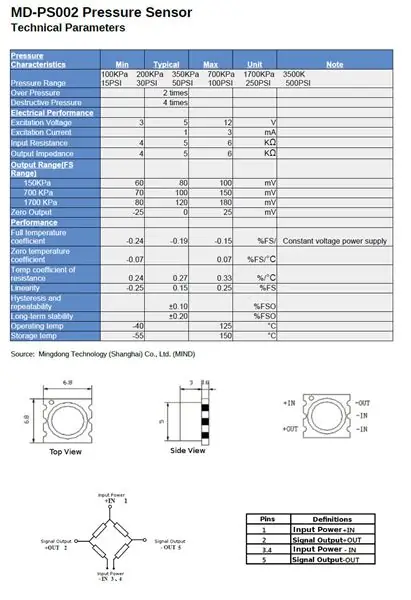

Czujnik ciśnienia MD-PS002 wyprodukowany przez Mingdong Technology (Shanghai) Co., Ltd. (MIND) ma zakres 150 KPa (ciśnienie bezwzględne). Zakres nadciśnienia (na poziomie morza) dla tego czujnika będzie wynosił od 49 do -101 KPa lub od 14,5 do -29,6 in-Hg. Czujniki te są łatwo dostępne w serwisie eBay, Banggood, aliexpress i innych witrynach internetowych. Jednak specyfikacje podane przez kilku z tych dostawców są sprzeczne, dlatego załączyłem przetłumaczony arkusz „Parametry techniczne” z Mingdong Technology.
Podłączenie czujnika do 24-bitowego modułu AD HX711 z czujnikiem obciążenia i czujnikiem ciśnienia wymaga następujących czynności: połączenie styków 3 i 4; Pin 1 (+IN) do E+; Pin 3 i 4 (-IN) do E-; Pin 2 (+OUT) do A+ i Pin 5 (-OUT) do A- modułu HX711. Przed zapakowaniem czujnika przewodowego w mosiężny adapter, zakryj przewody i odsłonięte krawędzie czujnika rurką termokurczliwą lub taśmą elektryczną. Włóż i wyśrodkuj czujnik nad otworem smoczka z zadziorami, a następnie użyj przezroczystego silikonu, aby uszczelnić czujnik wewnątrz adaptera, uważając, aby uszczelnienie nie było od czoła czujnika. Zatyczka z łbem kwadratowym do rur mosiężnych, która została wywiercona z otworem wystarczająco dużym, aby pomieścić przewód czujnika, jest nakręcana na przewód, wypełniona silikonem i przykręcana do adaptera kolczastego. Wytrzeć nadmiar uszczelnienia z zespołu i odczekać 24 godziny, aż uszczelnienie wyschnie przed badaniem.
Krok 4: Elektronika
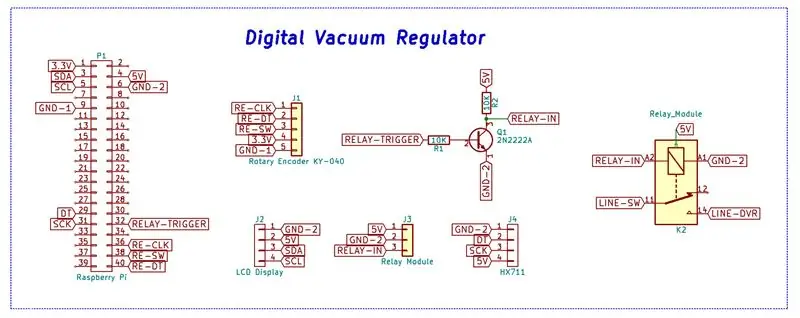
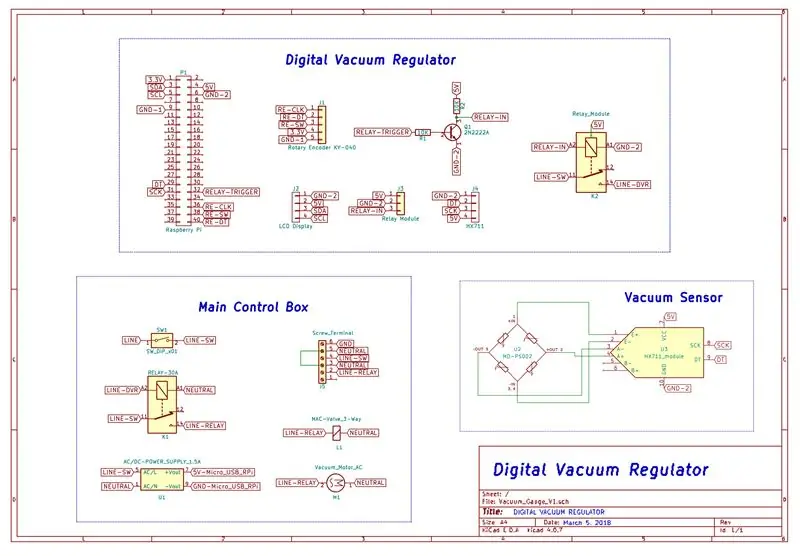

Elektronika składa się z Raspberry Pi Zero (RPi) połączonego z modułem HX711 z czujnikiem ciśnienia MD-PS002, enkoderem obrotowym KY-040, modułem przekaźnikowym i wyświetlaczem LCD. Enkoder obrotowy jest połączony z RPi poprzez pin 21 do DT enkodera, pin 16 do CLK i pin 20 do SW lub przełącznika enkodera. Czujnik ciśnienia jest podłączony do modułu HX711, a piny DT i SCK tego modułu są podłączone bezpośrednio do pinów 5 i 6 RPi. Moduł przekaźnikowy jest wyzwalany przez obwód tranzystorowy 2N2222A, który jest podłączony do styku 32 RPi jako źródło wyzwalania. Styki normalnie otwarte modułu przekaźnikowego są podłączone do LINE-SW i jednej strony cewki PRZEKAŹNIKA 30A. Zasilanie i uziemienie cyfrowego regulatora podciśnienia są dostarczane przez styki 1, 4, 6 i 9 RPi. Pin 4 to pin zasilania 5 V, który jest podłączony bezpośrednio do wejścia zasilania RPi. Szczegóły połączeń można zobaczyć na schemacie cyfrowego regulatora podciśnienia.
Krok 5: Zaktualizuj i skonfiguruj Raspberry Pi
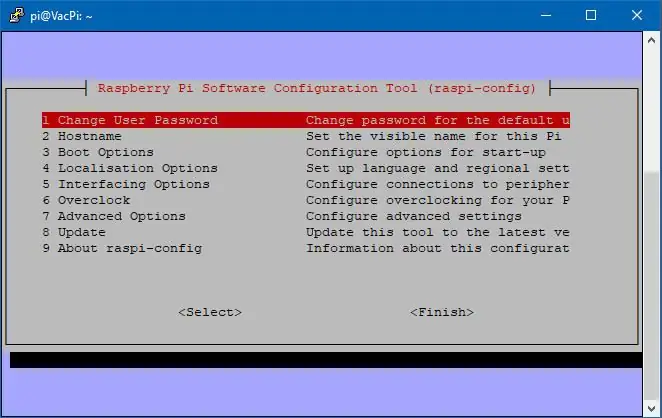
Zaktualizuj istniejące oprogramowanie na swoim Raspberry Pi (RPi) za pomocą następujących instrukcji wiersza poleceń
sudo apt-get aktualizacje sudo apt-get uaktualnienie
W zależności od tego, jak nieaktualne jest Twoje RPi w danym momencie, określi ilość czasu potrzebnego do wykonania tych poleceń. Następnie RPi musi zostać skonfigurowane do komunikacji I2C za pośrednictwem Raspi-Config.
sudo raspi-config
Pojawi się ekran widoczny powyżej. Najpierw wybierz Opcje zaawansowane, a następnie Rozwiń System plików i wybierz Tak. Po powrocie do menu głównego Raspi-Config wybierz Enable Boot to Desktop/Scratch i wybierz Boot to Console. Z Menu Głównego wybierz Opcje Zaawansowane i włącz I2C i SSH z dostępnych opcji. Na koniec wybierz Zakończ i uruchom ponownie RPi.
Zainstaluj pakiety oprogramowania I2C i numpy dla Pythona
sudo apt-get zainstaluj python-smbus python3-smbus python-dev python3-dev python-numpy
Krok 6: Oprogramowanie
Zaloguj się do RPi i utwórz następujące katalogi. /Vac_Sensor zawiera pliki programu, a /logs zawiera pliki dziennika crontab.
cd ~mkdir Vac_Sensor mkdir dzienniki cd Vac_Sensor
Skopiuj powyższe pliki do folderu /Vac_Sensor. Używam WinSCP do łączenia i zarządzania plikami na RPi. Połączenie z RPi może odbywać się przez Wifi lub połączenie szeregowe, ale SSH musi być włączone w raspi-config, aby umożliwić ten typ połączenia.
Podstawowym programem jest vac_sensor.py i można go uruchomić z wiersza polecenia. W celu przetestowania skryptu wpisz:
sudo python vac_sensor.py
Jak wspomniano wcześniej, skrypt vac_sensor.py jest podstawowym plikiem wagi. Importuje plik hx711.py do odczytu czujnika podciśnienia przez moduł HX711. Wersja hx711.py używana w moim projekcie pochodzi z tatobari/hx711py. Znalazłem tę wersję z funkcjami, których chciałem.
LCD wymaga RPi_I2C_driver.py Denisa Pleica i rozwidlenia Marty Tremblay i można go znaleźć na MartyTremblay/RPi_I2C_driver.py.
Rotary Encoder autorstwa Petera Flockera można znaleźć na stronie
pimenu autorstwa Alana Aufderheide można znaleźć na
Plik config.json zawiera dane przechowywane przez program, a niektóre elementy można modyfikować za pomocą opcji menu. Ten plik jest aktualizowany i zapisywany podczas zamykania. „Jednostki” można ustawić za pomocą opcji menu Jednostki jako in-Hg (domyślnie), mm-Hg lub psi. "Vacuum_set" to ciśnienie odcięcia i jest przechowywane jako wartość in-Hg i jest modyfikowane przez opcję menu Ciśnienie odcięcia. Wartość „calibration_factor” jest ustawiana ręcznie w pliku config.json i jest określana przez kalibrację czujnika podciśnienia do miernika podciśnienia. „Przesunięcie” jest wartością stworzoną przez Tarę i może być ustawione za pomocą tej opcji menu. „Cutoff_range” jest ustawiany ręcznie w pliku config.json i jest zakresem różnicy ciśnień wartości „vacuum_set”.
Wartość odcięcia = "nastawa_podciśnienia" ± (("zakres_odcięcia" /100) x "nastawa_podciśnienia")
Pamiętaj, że „współczynnik kalibracji” i „przesunięcie” mogą różnić się od tych, które mam. Przykładowy plik config.json:
Krok 7: Kalibracja

Kalibracja jest znacznie łatwiejsza przy użyciu SSH i uruchamianiu następujących poleceń:
cd Vac_Sensor sudo python vac_sensor.py
Wyjście ze skryptu Pythona można wykonać za pomocą Ctrl-C, a modyfikacje można wprowadzić do pliku /Vac_Sensor/config.json.
Kalibracja czujnika podciśnienia wymaga dokładnego wakuometru i dostosowania „współczynnika kalibracji” do wartości wyświetlanej na wyświetlaczu LCD. Najpierw użyj opcji menu Tara, aby ustawić i zapisać wartość „przesunięcia” z pompą przy ciśnieniu atmosferycznym. Następnie włącz pompę za pomocą menu Vacuum i po ustabilizowaniu się ciśnienia odczytaj wyświetlacz LCD i porównaj to z manometrem próżniowym. Wyłącz pompę i wyjdź ze skryptu. Dostosuj zmienną „calibration_factor” znajdującą się w pliku /Vac_Sensor/config.json. Uruchom ponownie skrypt i powtórz proces z wyjątkiem Tare. Dokonaj niezbędnych korekt „współczynnika kalibracji”, aż wyświetlacz LCD będzie odpowiadał odczytowi miernika.
„Calibration_factor” i „offset” wpływają na wyświetlanie poprzez następujące obliczenia:
get_value = read_average - "przesunięcie"
ciśnienie = pobierz_wartość/ "współczynnik_kalibracji"
Użyłem starego wakuometru silnika Peerless do kalibracji regulatora zamiast wakuometru na mojej pompie, ponieważ kalibracja została przerwana. Wskaźnik Peerless ma 9,5 cm średnicy i jest znacznie łatwiejszy do odczytania.
Krok 8: Menu główne
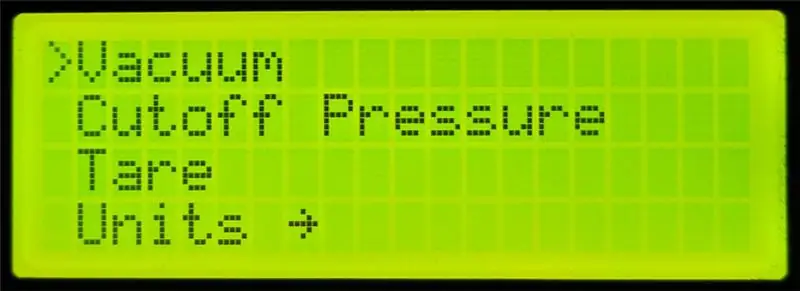
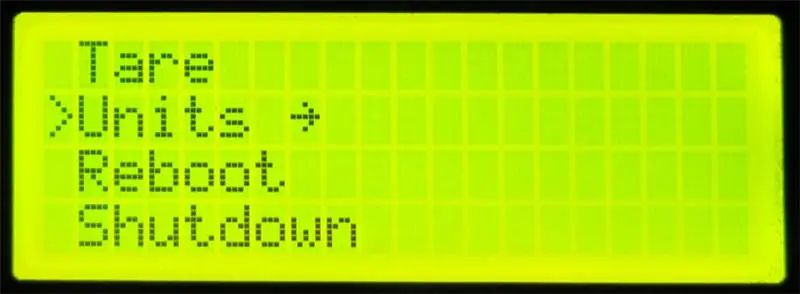
- Próżnia - Włącza pompę
- Ciśnienie odcięcia - ustaw ciśnienie odcięcia
- Tara - Należy to zrobić bez podciśnienia na pompie i przy ciśnieniu atmosferycznym.
- Jednostki - wybierz jednostki, które mają być używane (np. in-Hg, mm-Hg i psi)
- Reboot - Zrestartuj Raspberry Pi
- Shutdown - Wyłącz Raspberry Pi przed wyłączeniem głównego zasilania.
Krok 9: Odkurzanie
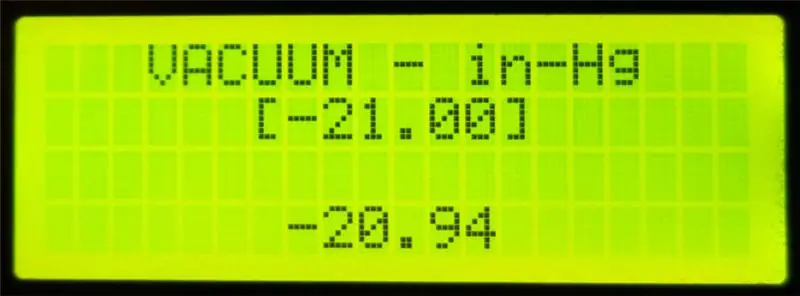
Naciśnięcie opcji menu Vacuum włączy pompę i wyświetli powyższy ekran. Na tym ekranie wyświetlane są jednostki i ustawienia [Cięcie odcięcia] regulatora, a także aktualne ciśnienie pompy. Naciśnij pokrętło, aby wyjść z menu podciśnienia.
Krok 10: Ciśnienie odcięcia
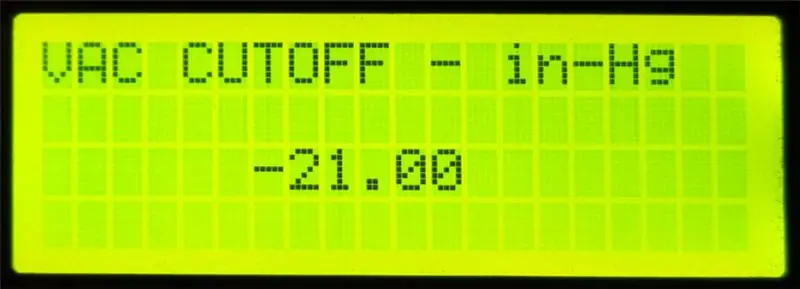
Menu Ciśnienie odcięcia pozwala wybrać żądane ciśnienie odcięcia. Obracanie pokrętłem spowoduje zmianę wyświetlanego ciśnienia po osiągnięciu żądanego ciśnienia naciśnij pokrętło, aby zapisać i wyjść z menu.
Krok 11: Tara
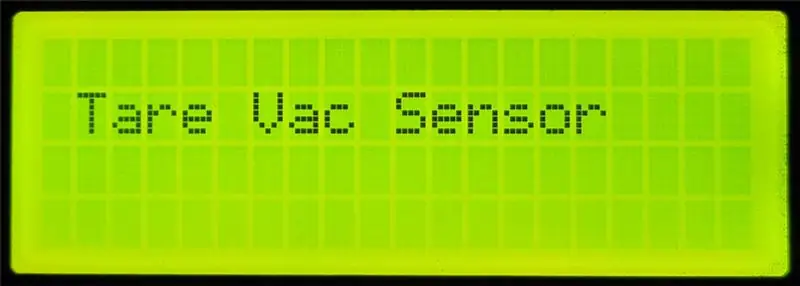
Menu Tary powinno być wykonane bez podciśnienia na pompie i manometru odczytującego ciśnienie atmosferyczne lub zerowe.
Krok 12: Jednostki
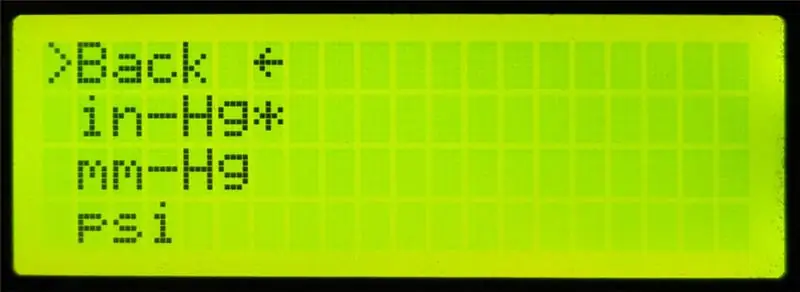
Menu Jednostki pozwoli na wybór jednostek pracy i wyświetlania. Domyślną jednostką jest in-Hg, ale można również wybrać mm-Hg i psi. Aktualna jednostka będzie oznaczona gwiazdką. Aby wybrać jednostkę, przesuń kursor na żądaną jednostkę i wciśnij pokrętło. Na koniec przesuń kursor na Back i naciśnij pokrętło, aby wyjść i zapisać.
Krok 13: Uruchom ponownie lub zamknij
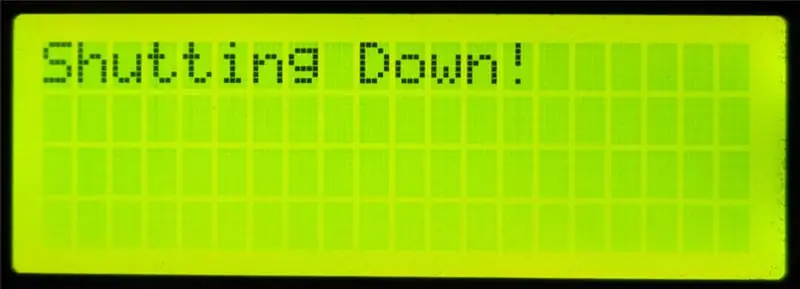
Jak sama nazwa wskazuje, wybranie jednej z tych pozycji menu spowoduje ponowne uruchomienie lub zamknięcie. Zdecydowanie zaleca się wyłączenie Raspberry Pi przed wyłączeniem zasilania. Spowoduje to zapisanie wszelkich parametrów zmienionych podczas pracy i zmniejszy możliwość uszkodzenia karty SD.
Krok 14: Uruchom przy starcie
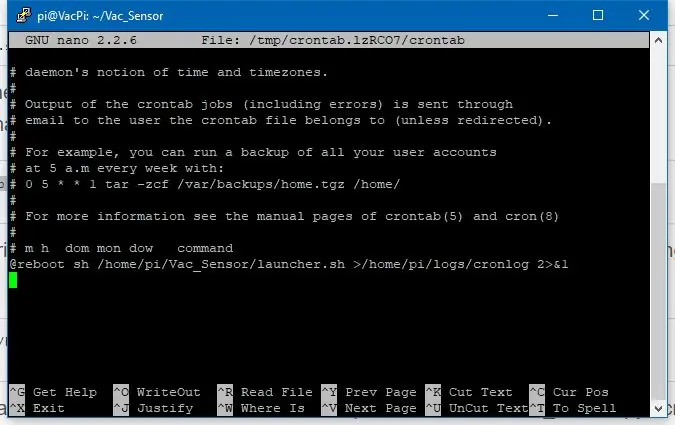
Istnieje doskonały instruktażowy Raspberry Pi: uruchamiaj skrypt Pythona przy starcie do uruchamiania skryptów przy starcie.
Zaloguj się do RPi i przejdź do katalogu /Vac_Sensor.
cd /Vac_Sensornano launcher.sh
Dołącz następujący tekst w launcher.sh
#!/bin/sh# launcher.sh # przejdź do katalogu domowego, następnie do tego katalogu, następnie uruchom skrypt Pythona, a następnie z powrotem homecd / cd home/pi/Vac_Sensor sudo python vac_sensor.py cd /
Wyjdź i zapisz launcher.sh
Musimy sprawić, by skrypt był wykonywalny.
chmod 755 launcher.sh
Przetestuj skrypt.
sh launcher.sh
Następnie musimy edytować crontab (menedżer zadań linuksa), aby uruchomić skrypt przy starcie. Uwaga: już wcześniej utworzyliśmy katalog /logs.
sudo crontab -e
Spowoduje to wyświetlenie okna crontab, jak pokazano powyżej. Przejdź do końca pliku i wprowadź następujący wiersz.
@reboot sh /home/pi/Vac_Sensor/launcher.sh >/home/pi/logs/cronlog 2>&1
Wyjdź i zapisz plik, a następnie uruchom ponownie RPi. Skrypt powinien uruchomić skrypt vac_sensor.py po ponownym uruchomieniu RPi. Stan skryptu można sprawdzić w plikach dziennika znajdujących się w folderze /logs.
Krok 15: Części drukowane 3D

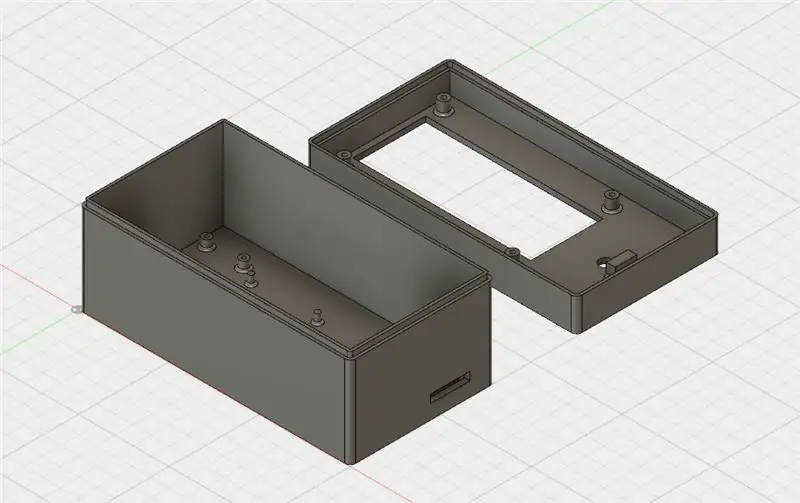

Są to części, które zaprojektowałem w Fusion 360 i wydrukowałem dla obudowy, pokrętła, pokrywy kondensatora i wspornika śrubowego.
Użyłem jednego modelu do nakrętki 1/4 NPT firmy Thingiverse, aby podłączyć zespół czujnika podciśnienia do obudowy. Pliki stworzone przez ostariya można znaleźć pod gwintem NPT 1/4.
Zalecana:
Zegar cyfrowy LED Dot Matrix - ESP Matrix Aplikacja na Androida: 14 kroków

Cyfrowy zegar LED Dot Matrix - aplikacja ESP Matrix na Androida: Ten artykuł jest dumnie sponsorowany przez PCBWAY.PCBWAY tworzy wysokiej jakości prototypowe płytki PCB dla ludzi na całym świecie. Wypróbuj to dla siebie i zdobądź 10 płytek PCB za jedyne 5 USD w PCBWAY o bardzo dobrej jakości, dzięki PCBWAY. Płyta ESP Matrix Board, którą opracowałem
Potężny cyfrowy ściemniacz prądu przemiennego przy użyciu STM32: 15 kroków (ze zdjęciami)

Potężny cyfrowy ściemniacz prądu przemiennego przy użyciu STM32: Hesam Moshiri, [email protected] ładuje się z nami! Ponieważ są wszędzie wokół nas i przynajmniej sprzęt AGD jest zasilany z sieci. Wiele typów urządzeń przemysłowych jest również zasilanych napięciem jednofazowym 220V-AC
Kompas cyfrowy i wyszukiwarka kierunku: 6 kroków

Cyfrowy kompas i wyszukiwarka kursu: Autorzy: Cullan Whelan Andrew Luft Blake JohnsonPodziękowania:California Maritime Academy Evan Chang-SiuWprowadzenie:Podstawą tego projektu jest cyfrowy kompas ze śledzeniem kursu. Dzięki temu użytkownik może śledzić nagłówek na dużej odległości
Dodaj wyświetlacz cyfrowy do starego odbiornika komunikacyjnego: 6 kroków (ze zdjęciami)

Dodaj cyfrowy wyświetlacz do starego odbiornika komunikacyjnego: Jedną z wad używania starszego sprzętu komunikacyjnego jest fakt, że analogowa tarcza nie jest zbyt dokładna. Zawsze zgadujesz, jaką częstotliwość odbierasz. W pasmach AM lub FM generalnie nie stanowi to problemu, ponieważ zwykle
Przełącznik automatycznego obciążenia (podciśnienia) z ACS712 i Arduino: 7 kroków (ze zdjęciami)

Przełącznik automatycznego obciążenia (podciśnienia) Z ACS712 i Arduino: Cześć wszystkim, Uruchamianie elektronarzędzia w zamkniętej przestrzeni to zamieszanie, ponieważ cały kurz powstający w powietrzu i kurz w powietrzu oznacza kurz w płucach. Uruchamianie odkurzacza w sklepie może częściowo wyeliminować to ryzyko, ale włączanie i wyłączanie go za każdym razem
